|
|
( p( V2 T4 q) _) H; E
FL Studio通道机架中的高级填充功能! r& a& u. b. g
( k, i8 u) `- f9 [% z* K4 ^
5 D7 z8 s; J$ f) kFL Studio这款编曲软件中有着许多功能和组件,想要短时间内去全部了解是不现实的,有些功能虽然常用但也不容易被新手找到,接下来笔者就带大家来学习在通道机架中点亮步进块的另一种方法,那就是通过使用Advanced fill(高级填充)组件。
9 `1 S" X/ f# Y q8 B) S; Z* p! I# t/ F8 W3 h
首先我们打开FL Studio,在主界面中我们可以看到通道机架窗口中默认有4个通道,分别是808 Kick、808 Clap、808 HiHat、808 Snare通道,我们选择任意一个通道右键点击,在弹出菜单中选择Advanced fill(高级填充)选项。笔者选择了808 Kick通道作为示例,如图1所示。
+ h2 e" ?- X8 c
 * f9 r1 z# d- i% K/ f) {
* f9 r1 z# d- i% K/ f) {
/ p- U; v8 O$ W/ Q3 U! |+ ^ w% C
图1 选择Advanced fill选项1 b( t! `( N) ^+ o
( T5 A' {! Q4 L8 P; [然后弹出了Advanced fill窗口,并且默认会点亮808 Kick通道中每拍的第一个步进块,Advanced fill组件主界面如图2所示。
3 g) Z$ J* L' J G

. g3 X1 E: h0 X
" f1 P' p$ W3 ]3 n图2 Advanced fill的主界面" g* @' T2 w( b) }9 f3 g' l
# j9 G9 u& b7 s% n此时可以看到Advanced fill的中间有一个大旋钮,旋钮上方的箭头所指的指示灯对应的是通道中的第一个步进块,通过鼠标按住旋钮上下移动可以调整通道中步进块的位置。如果将旋钮顺时针移动则通道中的全部步进块向右移动;反之,则向左移动,如图3所示。5 L( F; x% A1 [8 u
/ G/ p2 S8 N1 J c- u% V8 o5 w) {
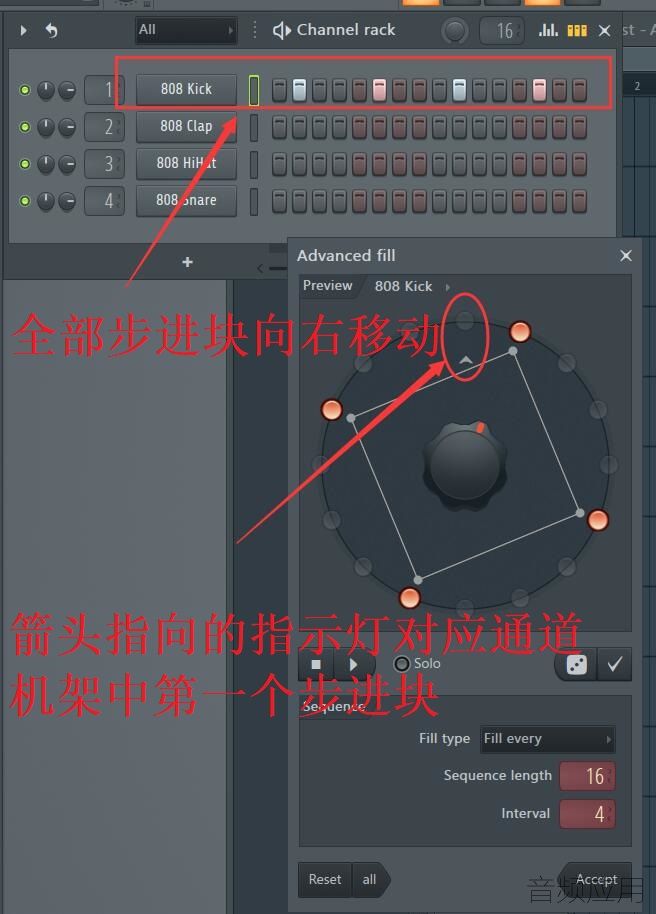
9 W$ z) b& F3 e. ?" W图3 调整旋钮后通道机架的界面
+ |$ P- F, w' Z$ ~- o. l8 r
1 L6 A9 @4 j2 i+ c5 pAdvanced fill中还有播放/暂停按钮、Solo(独奏)指示灯、骰子/确认按钮、Sequence(步进)栏,下面笔者为大家逐一讲解它们的功能。9 F1 H8 \3 `' u2 ?1 |
7 x( {! z/ u- G! ]& g9 b+ W& M! A$ d播放/暂停按钮:相当于FL Studio走带面板中的播放/暂停按钮,可快捷对样本进行播放试听。# t# e) b4 m N1 Q
Solo(独奏)指示灯:点亮该指示灯后,只有此时操作的通道能够发出声音。- d0 Z; Y) `0 k, ?
骰子/确认按钮:骰子按钮即随机按钮,按下该按钮后可随机点亮通道机架中的步进块,多次尝试该按钮或许可以找到好的节奏,之后再点击确认按钮代表接受此次随机操作,骰子/确认按钮的图标样式如图4所示。
- E m. M/ k- }1 D* A5 A

- B' S. Z( k0 y( U, J图4 骰子/确认按钮的图标样式, h, F# R( V( R& [
& O3 u$ S+ ^- z) U4 ^ h2 aSequence(步进)栏:
' F" D" s0 g- o. Q0 t8 N+ V, Z6 _在Sequence(步进)栏中Fill type(填充类型)下拉框有Manual(手动)、Fill every(填充每一个)和Euclidean(几何填充),如图5所示。
+ T9 [4 _8 C, B) v

* A, X% _6 t! V) l6 B8 J5 M% l; D; p2 g
图5 Fill type下拉框列表
+ a0 E. Z( P) S" J: }
9 @/ e6 r# n/ {5 d3 j0 \; |选中Manual选项后就用户就可以手动填充每一个步进块,并且可以在下方的Sequence length(步进长度)栏中设置通道长度的数值,Interval(间隔)栏不可设置。/ y- o: ~% \( ?
选中Fill every选项后,用户不可以手动填充,可以调整下方的Sequence length(步进长度)栏和Interval(间隔)栏。例如笔者将Interval的数值设置为3,则每三个步进块被点亮,点亮的步进块之间间隔两个未被点亮的步进块,如图6所示。
; `2 a9 L I/ V4 m& W

) D' d1 J. k* R0 _- c, D7 Z- Y* N图6 设置Interval为3后指示灯的间隔变化
0 s" h% k1 w& d. o" p) t9 N1 f9 {5 ~7 \8 m$ @ C. h- b0 \
(3)选中Euclidean选项后,用户不可以手动填充,但会发现下方的Interval(间隔)栏变成了Step count(步进块数量)栏,在此栏中调整数值可以改变点亮的步进块个数。比如笔者将Step count设置为3后,通道中有三个步进块被点亮,如图7所示。$ a. n [! H% w
, e: @, }6 Q! m
 ( w" y$ \* E7 _. D2 E( a9 v: A" K
( w" y$ \* E7 _. D2 E( a9 v: A" K
图7 设置Step count为3后通道的变化9 z5 h+ z" W- C9 I! p, |
4 }% [/ \( p8 @
总结:' v) V- I. D k% M8 k5 K
( x$ I4 i$ I. v3 [" N1 J& }0 T
熟练使用Advanced fill(高级填充)后可以为我们今后的制作带来不小的便利,在通道机架中点亮步进块很容易误操作,在Advanced fill中则可以很好地避免这种情况。 |
|
 |小黑屋|手机版|音频应用官网微博|音频应用
( 鄂ICP备16002437号 )
|小黑屋|手机版|音频应用官网微博|音频应用
( 鄂ICP备16002437号 )